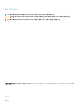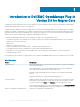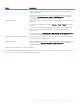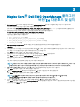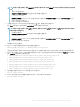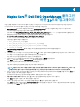Install Guide
Nagios Core용 Dell EMC OpenManage 플러그인
버전 3.0 다운로드 및 설치
1 Dell.com/support의 Dell EMC 지원 웹 사이트 또는 exchange.nagios.org/의 Nagios 교환에서 최신 Nagios Core용 Dell EMC
OpenManage 플러그인 버전 3.0 설치 프로그램을 다운로드합니다.
설치 프로그램은 Dell_EMC_OpenManage_Plugin_v3.0_Nagios_Core_A00.tar.gz라는 .tar.gz 파일의 패키지로 만들어집니다.
2 폴더를 다운로드한 위치로 이동하고 다음 명령을 실행하여 해당 콘텐츠를 추출합니다.
tar -zxvf Dell_EMC_OpenManage_Plugin_v3.0_Nagios_Core_A00.tar.gz
다음과 같은 폴더와 파일이 추출됩니다.
• Dell_OpenManage_Plugin 폴더
• Dell_EMC_OM_Plugin_3_0_For_NagiosCore_IG.pdf 파일
• Dell_EMC_OM_Plugin_3_0_For_NagiosCore_ReadMe.txt 파일
• license_en.txt 파일
3 Dell_OpenManage_Plugin/Install 폴더로 이동한 후 다음 명령을 실행하여 설치 프로그램을 호출합니다.
./install.sh
4 시스템에 Nagios Core 버전 3.5.0 이상이 설치되어 있으면 Y를 누르고, 설치 프로세스를 종료하려면 다른 아무 키나 누르고 Nagios
Core 버전 3.5.0 이상을 설치한 후 설치 프로세스를 다시 한 번 시작합니다.
또는 Enter 키를 눌러 기본값 (Y)로 계속 진행할 수 있습니다.
5 설치된 Nagios Core 위치를 묻는 메시지가 나타나면 경로를 제공한 후 Enter 키를 누릅니다.
또는 Enter 키를 눌러 기본 위치 /usr/local/nagios로 계속 진행할 수 있습니다.
잘못 입력하면 오류가 표시되고 설치 프로세스가 종료됩니다.
사전 요구 사항 확인이 실행되며 설치된 사전 요구 사항이 표시됩니다.
노트: 다른 필수 사전 요구 사항을 만족하지 않을 경우 설치 절차에 해당 메시지가 표시되고 설치가 계속됩니다. 그러나 기능
호출 전에 모든 필수 사전 요구 사항을 설치해야 합니다. 그렇지 않으면 오류 메시지가 표시되고 기능이 중단됩니다.
6 최종 사용자 사용권 계약에 동의하는 경우 Y를 누르고, 설치를 종료하려면 다른 아무 키나 누릅니다.
또는 Enter 키를 눌러 기본값 (Y)로 계속 진행할 수 있습니다.
7 Y를 눌러 escape_html_tags 특성을 '0'으로 설정하거나 N을 눌러 기본 설정 '1'로 계속 진행합니다.
또는 Enter 키를 눌러 기본값(N)으로 계속 진행할 수 있습니다.
노트: Dell EMC 플러그인에서 여러 인스턴스 또는 엔터티를 구분하기 위해 가독성(여러 줄 보기)을 높이려면
escape_html_tags 특성을 '0'으로 설정한 상태로 설치를 계속 진행하는 것이 좋습니다.
8 SNMPTT를 설치한 경우 SNMPTT가 설치된 경로를 제공한 후 Y를 눌러 설치를 계속 진행합니다.
또는 Enter 키를 눌러 기본 파일 경로 /etc/snmp/snmptt.ini로 계속 진행할 수 있습니다. SNMPTT를 설치하지 않았으며 이 단계를
건너뛰려는 경우, Enter 키를 누릅니다.
3
8 Nagios Core용 Dell EMC OpenManage 플러그인 버전 3.0 다운로드 및 설치